PPT插入对象方法(四)
- 格式:ppt
- 大小:5.68 MB
- 文档页数:61
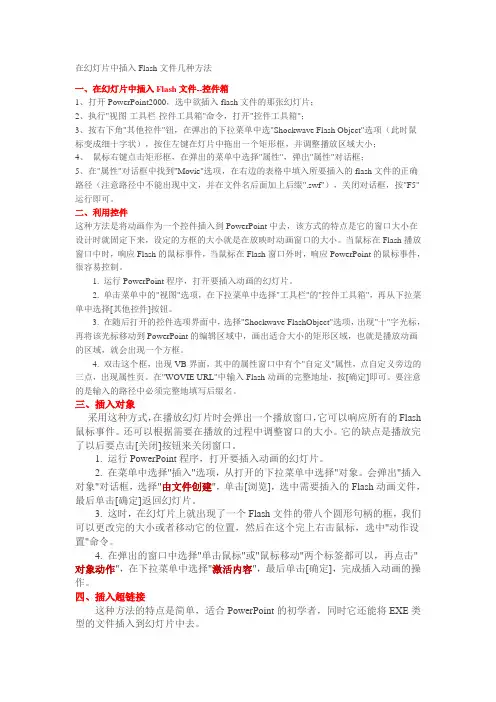
在幻灯片中插入Flash文件几种方法一、在幻灯片中插入Flash文件--控件箱1、打开PowerPoint2000,选中欲插入flash文件的那张幻灯片;2、执行"视图-工具栏-控件工具箱"命令,打开"控件工具箱";3、按右下角"其他控件"钮,在弹出的下拉菜单中选"Shockwave Flash Object"选项(此时鼠标变成细十字状),按住左键在灯片中拖出一个矩形框,并调整播放区域大小;4、鼠标右键点击矩形框,在弹出的菜单中选择"属性",弹出"属性"对话框;5、在"属性"对话框中找到"Movie"选项,在右边的表格中填入所要插入的flash文件的正确路径(注意路径中不能出现中文,并在文件名后面加上后缀".swf"),关闭对话框,按"F5"运行即可。
二、利用控件这种方法是将动画作为一个控件插入到PowerPoint中去,该方式的特点是它的窗口大小在设计时就固定下来,设定的方框的大小就是在放映时动画窗口的大小。
当鼠标在Flash播放窗口中时,响应Flash的鼠标事件,当鼠标在Flash窗口外时,响应PowerPoint的鼠标事件,很容易控制。
1. 运行PowerPoint程序,打开要插入动画的幻灯片。
2. 单击菜单中的"视图"选项,在下拉菜单中选择"工具栏"的"控件工具箱",再从下拉菜单中选择[其他控件]按钮。
3. 在随后打开的控件选项界面中,选择"Shockwave FlashObject"选项,出现"十"字光标,再将该光标移动到PowerPoint的编辑区域中,画出适合大小的矩形区域,也就是播放动画的区域,就会出现一个方框。

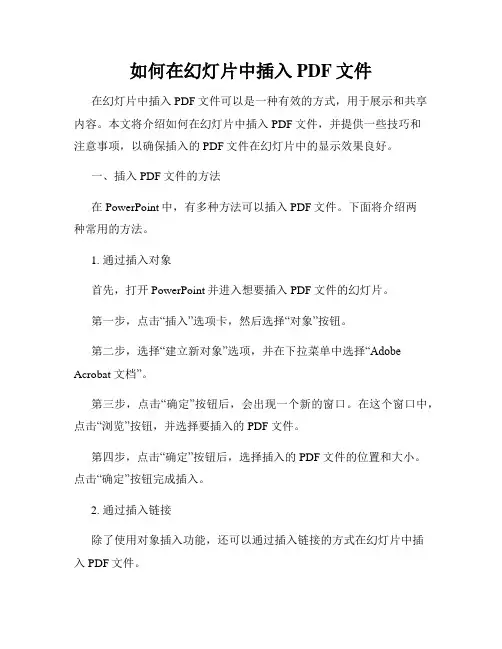
如何在幻灯片中插入PDF文件在幻灯片中插入PDF文件可以是一种有效的方式,用于展示和共享内容。
本文将介绍如何在幻灯片中插入PDF文件,并提供一些技巧和注意事项,以确保插入的PDF文件在幻灯片中的显示效果良好。
一、插入PDF文件的方法在PowerPoint中,有多种方法可以插入PDF文件。
下面将介绍两种常用的方法。
1. 通过插入对象首先,打开PowerPoint并进入想要插入PDF文件的幻灯片。
第一步,点击“插入”选项卡,然后选择“对象”按钮。
第二步,选择“建立新对象”选项,并在下拉菜单中选择“Adobe Acrobat 文档”。
第三步,点击“确定”按钮后,会出现一个新的窗口。
在这个窗口中,点击“浏览”按钮,并选择要插入的PDF文件。
第四步,点击“确定”按钮后,选择插入的PDF文件的位置和大小。
点击“确定”按钮完成插入。
2. 通过插入链接除了使用对象插入功能,还可以通过插入链接的方式在幻灯片中插入PDF文件。
首先,在PowerPoint中选择想要插入PDF文件的幻灯片。
第一步,选中一个文本或者图片框,然后右击选择“超链接”。
第二步,在“链接到”选项中,选择“文件”选项,并点击“浏览”按钮,选择要插入的PDF文件。
第三步,点击“确定”按钮完成插入。
二、技巧和注意事项在插入PDF文件并在幻灯片中展示时,可以考虑以下技巧和注意事项。
1. PDF文件大小插入PDF文件时,应该尽量保持文件大小适中,避免插入过大的PDF文件导致幻灯片加载缓慢或者卡顿。
2. PDF文件格式PowerPoint支持插入大多数PDF文件,但是一些复杂的PDF文件可能无法正确显示。
在插入PDF文件之前,最好先查看PDF文件的内容和布局,确保其适合在幻灯片中显示。
3. PDF文件位置和大小调整在插入PDF文件后,可以通过拖拽调整其在幻灯片中的位置和大小。
确保调整后的PDF文件与幻灯片的整体风格和布局协调一致。
4. 阅读模式插入PDF文件后,在幻灯片中可以选择进入阅读模式,以便更好地展示PDF文件的内容。

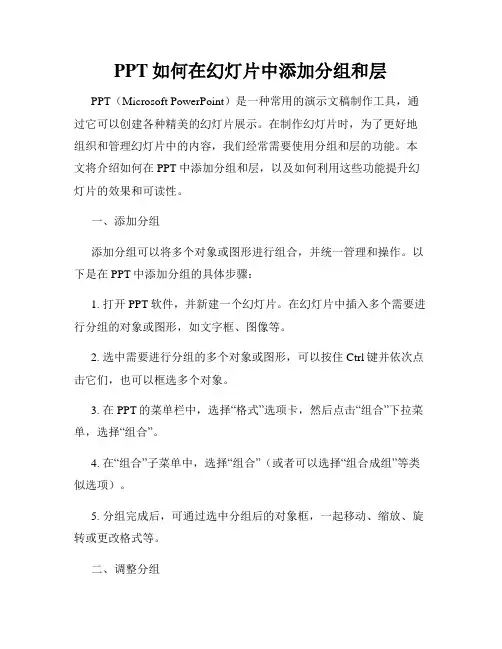
PPT如何在幻灯片中添加分组和层PPT(Microsoft PowerPoint)是一种常用的演示文稿制作工具,通过它可以创建各种精美的幻灯片展示。
在制作幻灯片时,为了更好地组织和管理幻灯片中的内容,我们经常需要使用分组和层的功能。
本文将介绍如何在PPT中添加分组和层,以及如何利用这些功能提升幻灯片的效果和可读性。
一、添加分组添加分组可以将多个对象或图形进行组合,并统一管理和操作。
以下是在PPT中添加分组的具体步骤:1. 打开PPT软件,并新建一个幻灯片。
在幻灯片中插入多个需要进行分组的对象或图形,如文字框、图像等。
2. 选中需要进行分组的多个对象或图形,可以按住Ctrl键并依次点击它们,也可以框选多个对象。
3. 在PPT的菜单栏中,选择“格式”选项卡,然后点击“组合”下拉菜单,选择“组合”。
4. 在“组合”子菜单中,选择“组合”(或者可以选择“组合成组”等类似选项)。
5. 分组完成后,可通过选中分组后的对象框,一起移动、缩放、旋转或更改格式等。
二、调整分组一旦创建了分组,我们还可以对其进行调整,以满足不同的设计需求。
下面是一些常见的分组调整操作:1. 解散分组:若需要对分组进行修改,或者取消分组,可选中分组后,点击“格式”菜单中的“组合”子菜单,选择“取消组合”。
2. 按顺序进行分组:当幻灯片中有多个分组时,我们可以选择调整它们的顺序。
选中一个分组后,在“格式”菜单中的“组合”子菜单中,选择“上移”或“下移”来改变分组的层级。
三、添加层在PPT中添加层可以实现对象之间的遮挡和叠放效果,使幻灯片展示更具层次感。
以下是在PPT中添加层的具体步骤:1. 选择一个对象,例如图片或形状等。
2. 在PPT的菜单栏中,选择“格式”选项卡,然后点击“顺序”下拉菜单。
3. 在“顺序”子菜单中,可以选择将对象置于最前、最后,或者在其他对象之前、之后。
4. 通过不断调整对象的顺序,可以实现不同层次的叠放效果。
四、分组和层的应用分组和层的功能可以用于多种设计需求,以下是一些常见的应用场景:1. 素材组合:通过分组多个对象,可以将它们组合成一个整体,方便移动和管理。
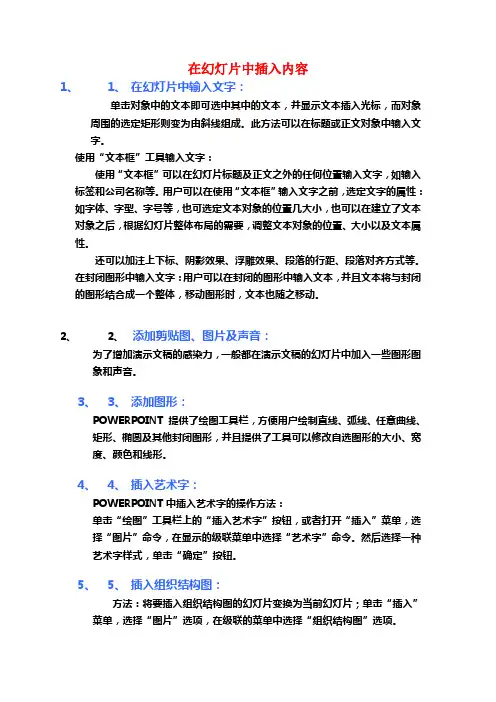
在幻灯片中插入内容1、1、在幻灯片中输入文字:单击对象中的文本即可选中其中的文本,并显示文本插入光标,而对象周围的选定矩形则变为由斜线组成。
此方法可以在标题或正文对象中输入文字。
使用“文本框”工具输入文字:使用“文本框”可以在幻灯片标题及正文之外的任何位置输入文字,如输入标签和公司名称等。
用户可以在使用“文本框”输入文字之前,选定文字的属性:如字体、字型、字号等,也可选定文本对象的位置几大小,也可以在建立了文本对象之后,根据幻灯片整体布局的需要,调整文本对象的位置、大小以及文本属性。
还可以加注上下标、阴影效果、浮雕效果、段落的行距、段落对齐方式等。
在封闭图形中输入文字:用户可以在封闭的图形中输入文本,并且文本将与封闭的图形结合成一个整体,移动图形时,文本也随之移动。
2、2、添加剪贴图、图片及声音:为了增加演示文稿的感染力,一般都在演示文稿的幻灯片中加入一些图形图象和声音。
3、3、添加图形:POWERPOINT 提供了绘图工具栏,方便用户绘制直线、弧线、任意曲线、矩形、椭圆及其他封闭图形,并且提供了工具可以修改自选图形的大小、宽度、颜色和线形。
4、4、插入艺术字:POWERPOINT中插入艺术字的操作方法:单击“绘图”工具栏上的“插入艺术字”按钮,或者打开“插入”菜单,选择“图片”命令,在显示的级联菜单中选择“艺术字”命令。
然后选择一种艺术字样式,单击“确定”按钮。
5、5、插入组织结构图:方法:将要插入组织结构图的幻灯片变换为当前幻灯片;单击“插入”菜单,选择“图片”选项,在级联的菜单中选择“组织结构图”选项。
6、6、插入数学公式:MICROSOFT公式编辑器用于生成各种类型的公式,如果要在POWERPOINT的幻灯片中插入数学公式,方法是:将要插入数学公式的幻灯片设为当前幻灯片;打开“插入”菜单,选择“插入”对象命令;选择“MICROSOFT EQUATION”单击“确定”按钮。
7、7、插入统计图表:GRAPH是专门制作统计图表的工具软件,用GRAPH创作的统计图表可作为嵌入对象插入到幻灯片中。
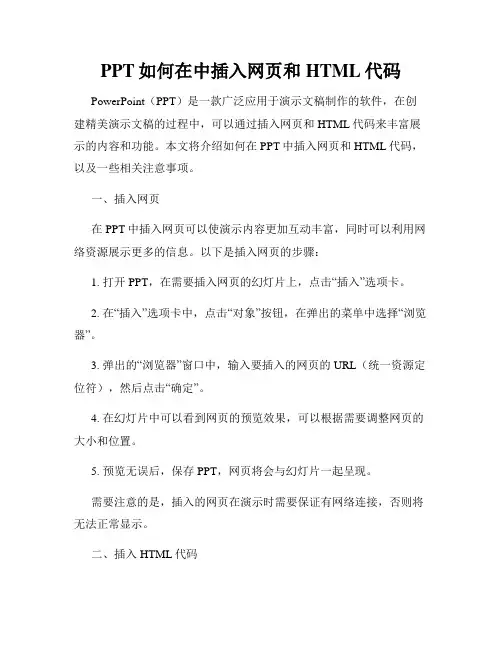
PPT如何在中插入网页和HTML代码PowerPoint(PPT)是一款广泛应用于演示文稿制作的软件,在创建精美演示文稿的过程中,可以通过插入网页和HTML代码来丰富展示的内容和功能。
本文将介绍如何在PPT中插入网页和HTML代码,以及一些相关注意事项。
一、插入网页在PPT中插入网页可以使演示内容更加互动丰富,同时可以利用网络资源展示更多的信息。
以下是插入网页的步骤:1. 打开PPT,在需要插入网页的幻灯片上,点击“插入”选项卡。
2. 在“插入”选项卡中,点击“对象”按钮,在弹出的菜单中选择“浏览器”。
3. 弹出的“浏览器”窗口中,输入要插入的网页的URL(统一资源定位符),然后点击“确定”。
4. 在幻灯片中可以看到网页的预览效果,可以根据需要调整网页的大小和位置。
5. 预览无误后,保存PPT,网页将会与幻灯片一起呈现。
需要注意的是,插入的网页在演示时需要保证有网络连接,否则将无法正常显示。
二、插入HTML代码除了插入网页,PPT还支持直接插入HTML代码。
这样可以自定义演示文稿中的样式和交互效果。
以下是插入HTML代码的步骤:1. 在PPT中找到要插入HTML代码的幻灯片,点击“插入”选项卡。
2. 在“插入”选项卡中,点击“对象”按钮,在弹出的菜单中选择“文本”。
3. 在“文本”窗口中,点击“对象”按钮,在弹出的菜单中选择“打开新文件”。
4. 在新打开的文本编辑器中,输入或粘贴要插入的HTML代码。
5. 完成输入后,点击文本编辑器菜单中的“保存”按钮。
6. 返回到PPT中,可以看到插入的HTML代码的预览效果。
7. 预览无误后,保存PPT,演示时HTML代码将会被正常展示。
需要注意的是,插入的HTML代码可能会涉及网页的样式和脚本,因此在演示时需要确保PPT所在的计算机环境支持相应的样式和脚本。
总结:通过在PPT中插入网页和HTML代码,可以使演示更加丰富多元。
插入网页可以展示在线内容,并且需要保持网络连接。
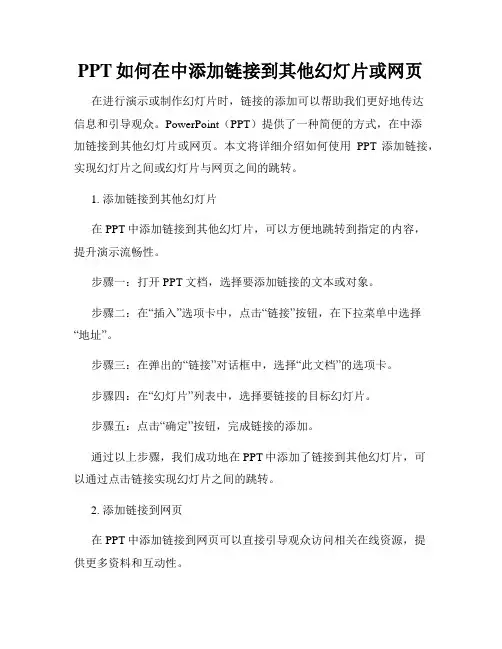
PPT如何在中添加链接到其他幻灯片或网页在进行演示或制作幻灯片时,链接的添加可以帮助我们更好地传达信息和引导观众。
PowerPoint(PPT)提供了一种简便的方式,在中添加链接到其他幻灯片或网页。
本文将详细介绍如何使用PPT添加链接,实现幻灯片之间或幻灯片与网页之间的跳转。
1. 添加链接到其他幻灯片在PPT中添加链接到其他幻灯片,可以方便地跳转到指定的内容,提升演示流畅性。
步骤一:打开PPT文档,选择要添加链接的文本或对象。
步骤二:在“插入”选项卡中,点击“链接”按钮,在下拉菜单中选择“地址”。
步骤三:在弹出的“链接”对话框中,选择“此文档”的选项卡。
步骤四:在“幻灯片”列表中,选择要链接的目标幻灯片。
步骤五:点击“确定”按钮,完成链接的添加。
通过以上步骤,我们成功地在PPT中添加了链接到其他幻灯片,可以通过点击链接实现幻灯片之间的跳转。
2. 添加链接到网页在PPT中添加链接到网页可以直接引导观众访问相关在线资源,提供更多资料和互动性。
步骤一:同样,在PPT中选择要添加链接的文本或对象。
步骤二:在“插入”选项卡中,点击“链接”按钮,在下拉菜单中选择“地址”。
步骤三:在弹出的“链接”对话框中,选择“网页”的选项卡。
步骤四:在文本框中输入要链接的网页地址,或者复制粘贴已有的网页链接。
步骤五:点击“确定”按钮,完成链接的添加。
通过以上步骤,我们成功地在PPT中添加了链接到网页,可以通过点击链接直接访问相关的在线内容。
3. 添加超链接样式为了让链接在PPT中更加显眼和易于识别,我们可以通过编辑链接的样式进行个性化调整。
步骤一:选中已添加的链接文本或对象。
步骤二:在“开始”选项卡中,点击“字体”或者“形状样式”按钮,打开格式化操作菜单。
步骤三:在格式化操作菜单中,选择合适的字体颜色、字号、背景颜色等样式调整。
步骤四:点击“确定”按钮,完成链接样式的编辑。
通过以上步骤,我们可以为链接添加个性化样式,使其在PPT中更加醒目。
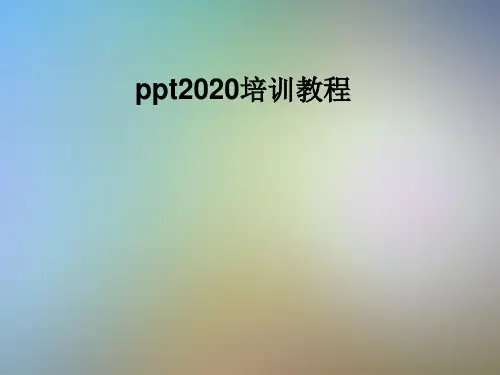


最完整的PPT中插入视频的六种方法 为了能更好地帮助大家在PPT课件中插入和嵌入视频文件,本文特向大家介绍PPT中插入视频文件的六种方法。 (注意:这里说的是插入的六种方法不是嵌入,PPT嵌入视频的几种方法期
待下次哈)
一、编辑超连接播放视频 优点:方便简单,适合初学者。 缺点:转移幻灯片的时候,容易遗忘该视频,导致视频文件无法播放。
二、利用动作按钮播放视频 我们可以在PowerPoint中随便插入一个形状,然后对这个形状添加一个动作,那么在播放该幻灯片的时候也可以选择媒体来播放影片。 具体步骤为: 1. 打开PowerPoint,插入一个形状,例如笑脸。 2. 选中笑脸,右击在弹出的菜单中选 “动作设置” 再选上 “运行程序”,通过“浏览”选择视频,最后单击“确定”。即可在播放幻灯片的时候看到添加的影片。
该办法的优缺点分别为: 优点:可以根据自己的喜爱选择合适的播放器。 缺点:转移幻灯片的时候,容易遗忘该视频,导致视频文件无法播放。
三、 直接插入播放视频 这种播放方法是将事先准备好的视频文件作为电影文件直接插入到幻灯片中,该方法是最简单、最直观的一种方法,使用这种方法将视频文件插入到幻灯片中后,PPT只提供简单的用鼠标单击视频得到[暂停]和[继续播放]控制,而没有其他更多的操作按钮供选择。因此这种方法特别适合PPT初学者,以下是具体的操作步骤: 1. 运行PPT程序,打开需要插入视频文件的幻灯片。 2. 将鼠标移动到菜单栏中,单击其中的“插入”选项,从打开的下拉菜单中执行“插入影片文件”命令。 3. 在随后弹出的文件选择对话框中,将事先准备好的视频文件选中,并单击[添加]按钮,这样就能将视频文件插入到幻灯片中了。 4. 用鼠标选中视频文件,并将它移动到合适的位置,然后根据屏幕的提示直接点选[播放]按钮来播放视频,或者选中自动播放方式。 5. 在播放过程中,可以将鼠标移动到视频窗口中,单击一下,视频就能暂停播放。如果想继续播放,再用鼠标单击一下即可。
PPT制作要领ppt基础知识及使用技巧PowerPoint软件是教师制作课件的主要工具之一。
下面介绍了ppt的一些基础知识及使用技巧,仅供初学课件制作者参考。
一、PPT的启动和退出1、打开方法:方法一:单击桌面“开始”按钮,选择“程序”→“Microsoft Office”→“Microsoft Office PowerPoint 2003”。
这是一种标准的启动方法。
方法二:双击桌面快捷方式图标“Microsoft Office PowerPoint ....”。
这是一种快速的启动方法。
2、退出方法:方法一:单击窗口右上角的“× ”。
方法二:关闭所有演示文稿并退出PPT单击菜单“文件”→“退出”。
二、幻灯片版式的选择在右侧幻灯片版式中选择并单击需要的版式。
教师在实际的课件制作过程中,希望能够自己设计模板,这时可采用“内容版式”中的“空白”版式,进行自由的创作。
三、有关幻灯片的各种操作应用PPT进行设计的简单过程是:首先按照顺序创建若干张幻灯片,然后在这些幻灯片上插入需要的对象,最后按照幻灯片顺序从头到尾进行播放(可以为对象创建超级链接来改变幻灯片的播放顺序)。
幻灯片在PPT设计中处于核心地位,有关幻灯片的操作包括幻灯片的选择、插入、删除、移动和复制,这些操作既可以在“普通视图”下进行,也可以在“幻灯片浏览视图”下进行。
下面以“普通视图”为例,介绍有关幻灯片的各种操作。
在“普通视图”下,PPT主窗口的左侧是“大纲编辑窗口”,其中包括“大纲”和“幻灯片”两个标签,点击“幻灯片”标签,这时将显示当前演示文稿内所有幻灯片的缩略图,每张幻灯片前的序号表示它在播放时所处的顺序,通过拖动滚动条可显示其余幻灯片,有关幻灯片的操作在该区域进行。
1、幻灯片的选择有许多操作的前提都要求先选择幻灯片,对幻灯片的选择包括单选(选择一张幻灯片)和多选(同时选择多张幻灯片),其中多选又包括连续多选(相邻的多张幻灯片)和非连续多选(不相邻的多张幻灯片),操作方法如下:(1)单选:单击需要选定的幻灯片缩略图(如上图:左侧黄色方框里的幻灯片尾缩略图),缩略图出现蓝色框线,该幻灯片被称作“当前幻灯片”。
在PPT幻灯片中插入Excel图表的方法在PPT幻灯片中插入Excel图表的方法(图)在制作PPT幻灯片时,我们常需要在其中插入多种Excel图表,以通过图形化的方式展现数据的走势和统计分析的结果。
下面就为大家介绍在幻灯片中插入Excel图表的几种方法。
●方法1:利用PowerPoint内置的工具制作图表如果需要在幻灯片中添加一个新图表的话,可以利用PowerPoint中自带的图表工具为幻灯片中添加图表。
单击【常用】工具条中的【插入图表】,这样就会在幻灯片中插入一个“柱形图”。
编辑方法与Excel中的图表编辑相同。
●方法2:利用“复制、粘贴”插入图表如果需要将Excel文档中的现有图表添加到PowerPoint演示文稿中,可以直接使用复制粘贴、插入对象的方法进行操作。
打开Excel文件将图表选中,选择【编辑】菜单中的【复制】,然后打开需要插入图表的幻灯片页面,点击【编辑】菜单中的【选择性粘贴】,可以看到在“选择性粘贴”中有二个选项:“粘贴”和“粘贴链接”。
(1)选择【粘贴】选项,是将Excel中的图表复制到演示文稿中,复制完毕后与Excel源文件没有任何联系,任意一方进行修改都不会影响到其他文件。
(2)选择【粘贴链接】则是将图表复制到演示文稿中后,与Excel 源文件建立了链接,这样无论修改演示文稿或Excel中任意一方的图表,其它一方都会根据修改一方进行更改。
●方法3:利用插入对象的方法插入图表首先将光标定位到Excel文件中图表页面中保存并关闭,单击【插入】菜单中的【对象】,点击【插入对象】选项卡中的【由文件创建】,通过【浏览】找到Excel文件。
在【插入对象】选项卡中的【链接】选项为:如果选择【链接】是指演示文稿中的图表与Excel 中图表建立的链接,如果一方发生改变,那么对方也会进行改变。
如果【链接】选项为空,那么是指只将Excel中的图表复制到了演示文稿中,两个文件没有任何的联系。
●方法4:将图表以图片的方式插入到幻灯片中如果将Excel中的图表插入到演示文稿中,而且不需要进行修改的话,可以将Excel中的图表选定后,点击【编辑】菜单中的【复制】,在演示文稿中选择【编辑】菜单中的【粘贴】,在图表被粘贴到幻灯片中后,点击【智能标记】中的【图表图片】,这样图表就以图片的方式添加到幻灯片中了。